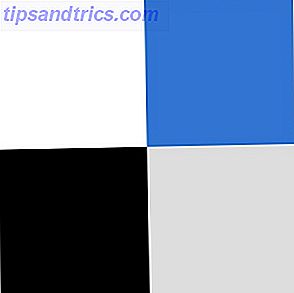Om du vill spela datorspel Växla från konsol till PC Gaming: 8 stora skillnader Förklaras Växla från konsol till PC Gaming: 8 stora skillnader Förklaras PC och konsoler kan vara närmare än någonsin - Xbox One och PlayStation 4 är trots allt i grunden bara spel-datorer - men det finns fortfarande stora skillnader. Läs mer, du behöver en Windows-dator. Det är hur retoriken går, ändå. En specialbyggd spelrulle Hur man bygger en 8-kärnig Gaming-dator från billiga serverdelar Hur man bygger en 8-Core Gaming-PC från billiga serverdelar Vill du ha en uppgraderad spel- eller videoredigerings-dator med dubbla Intel Xeon-processorer för under $ 200? Delarna är där ute, men det kan vara svårt att hitta och sätta ihop dem. Läs mer kommer vanligen att innehålla Microsofts operativsystem eftersom det fortfarande är den dominerande icke-konsolplattformen. Mac-datorer har färre alternativ, har inte i allmänhet hårdvara som är utformade med moderna spel i åtanke och är mycket svåra att uppgradera.
Men det betyder inte att du inte kan fortsätta spela om du har en Mac. Du måste bara gå om det annorlunda.
Välj rätt spel
Om du har en MacBook, kommer du nästan inte att kunna köra Civilization VI (CA) eller Gears of War 4 (CA) . De flesta iMacs kommer förmodligen att ha svårigheter att köra de senaste och bästa spelen också, eftersom deras hårdvarukrav kommer att dvärga kapaciteten hos din Mac (om du inte spenderat en enorm summa pengar på en helt toppmodell).
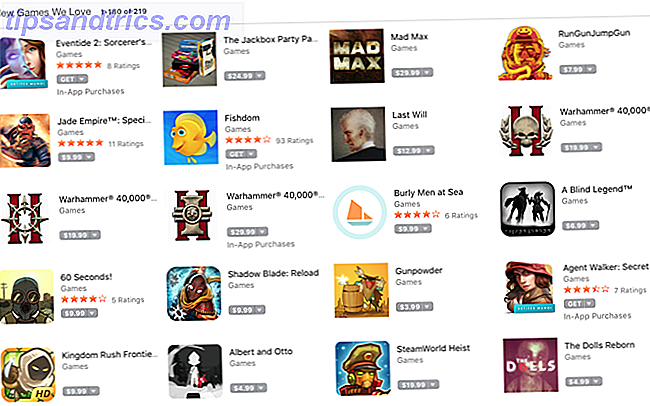
Självklart kommer vissa människor att ha Macs som kan köra mest moderna spel, och jag argumenterar inte för att du inte kan. Men de flesta Mac-användare kommer inte att ha det alternativet. Så vi kör på det antagandet.
Nyckeln till att kunna spela spel på din Mac är att välja rätt spel. Dagens spel är enorma; massiva kartor för strategispel, monumentala strider för kampspel och löjligt stora världar för MMOs. Dessa spel kommer verkligen att beskatta ditt system, särskilt på grafiksidan. Deras storlek kan också utgöra en utmaning för din hårddisk eller solid state drive.
En snabb titt på App Store-posten för Mad Max, ett relativt nytt spel, visar att grafikkortet på min dator, en MacBook Pro 2015, inte stöds. Det kommer bara inte att springa. Min 2.9 GHz-processor kommer inte heller att klippa den.
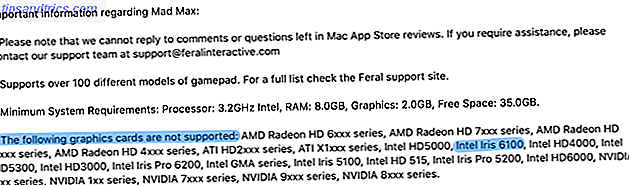
Jag har dock spelat några bra spel på min Mac. Ta Bastion, till exempel. Supergiants fenomenala spel är inriktat på berättande och inte på expansiv kamp eller avancerad grafik. Det kräver bara 2 GB RAM, en 1, 7 GHz-processor, 1, 5 GB ledigt hårddiskutrymme och ett 256 MB OpenGL-kompatibelt grafikkort. Mycket blygsam.
En snabb Google-sökning visar upp många platser där du kan hitta low-spec-spel. Det finns subreddits, foruminlägg, en Steam curator (som inte har uppdaterats på ett tag men innehåller fortfarande ett bra urval) och fler alternativ för att hitta spel som du kan spela på nedre maskiner.
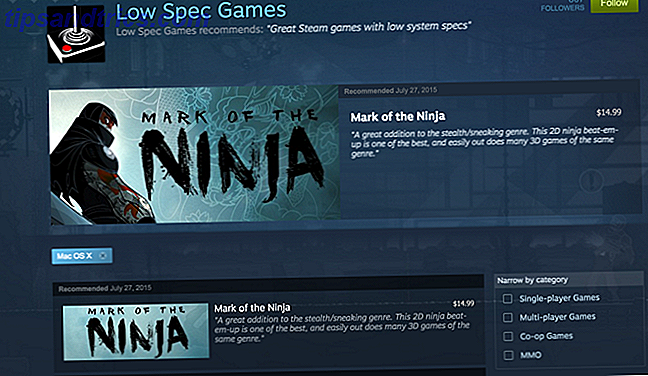
Kolla in din systemstatistik i Om den här Mac (klicka på Apple-logotypen i det övre vänstra hörnet), och sedan leta efter lågspecifika spel du kan spela. Det finns många roliga alternativ tillgängliga!
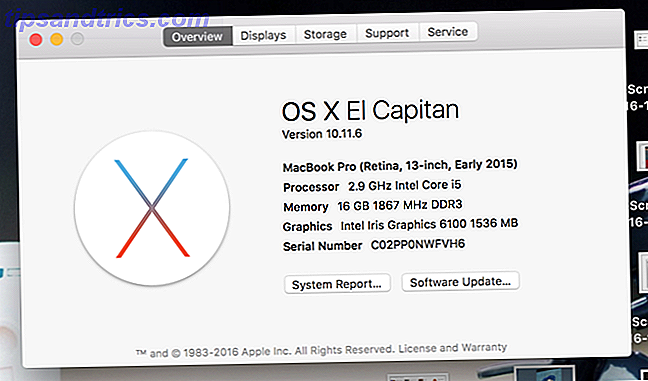
En gång vi rekommenderar att du undviker är beroende av Mac App Store för dina spel Varför bör du undvika att köpa spel från Mac App Store Varför bör du undvika att köpa spel från Mac App Store Mac App Store håller inte ett ljus till samma butik som används av iPhone och iPad-användare för att guzzle apps, spel och inköp i app. Läs mer . Apples begränsande politik som driver Game Center som enda multiplayer-plattform resulterar i nedsläckta spel och ensamma multiplayer-upplevelser.
Glöm inte emulatorer
Och det finns givetvis emulatorer. Det här är min nuvarande metod för att spela bra spel på min MacBook. Jag har laddat ner några gamla skolspel, som Pokémon Blue, Super Mario Bros, Castlevania, Vectorman, FN Squadron och Final Fantasy VII . OpenEmu är min emulator av val OpenEmu för Mac är jordens bästa bit av emuleringsprogram OpenEmu för Mac är jordens bästa bit av emuleringsprogramvara. Organisera dina favorit retrospel i stil - spela sedan dem. OpenEmu är en efterlängtade Mac-exklusiv som kombinerar emulering för ett dussin system i ett enda smidigt program. Det gör att du surfar på dina ROM-skivor ... Läs mer, eftersom det tillåter mig att behålla alla mina spel för olika system i en enda app.

Jag kan även ansluta en PS4-kontroller Så här använder du PS4-kontrollen på din Mac eller PC Så här använder du PS4-kontrollen på din Mac eller PC Vill du använda din mångsidiga PS4-kontroller med din Mac eller PC? Det är lättare än du tror! Så här gör du det. Läs mer till en USB-port på min MacBook och använd den med spelen jag emulerar utan installation. Vissa spel är bra med tangentbordet (speciellt om de inte kräver att du reagerar på händelser snabbt), men att lägga till en kontroller gör det mer intuitivt. Den senaste konsolen du kan använda med OpenEmu är 1996s Nintendo 64, men du kan ta en separat emulator Hur man spelar PlayStation 2 (PS2) -spel på din Mac med PCSX2 Så spelar du PlayStation 2 (PS2) -spel på din Mac med PCSX2 A För några år sedan tog Simon en titt på PCSX2, en PlayStation 2-emulator för Windows och Linux. Tack vare ett par års framsteg i hårdvara och en Mac-port, har din moderna Apple ... Läs mer för den mer moderna Playstation 2. OpenEmu stöder också Nintendo DS-emulering.
Med några ROM eller ISO och en kontroller kan du faktiskt spela ett stort utbud av bra spel som ger rika upplevelser utan sinneblåsande grafik. Självklart borde du inte ladda ner någon av dessa spel om du inte äger - eller inte ens ägde - konsolen och en kopia av spelet, eftersom piratkopiering.
Tweak dina inställningar
När du har valt några spel som din Mac kan hantera, vill du justera inställningarna - både på din dator och i spelet - för att underlätta för din maskin att hantera. Vissa MacBook Pro-modeller har ett tvådelat grafiksystem med en integrerad och en diskret grafikprocessor. För att försäkra dig om att datorn alltid använder den kraftfullare diskreta processorn, gå till Systeminställningar> Energisparare och avmarkera Automatisk grafisk omkoppling .
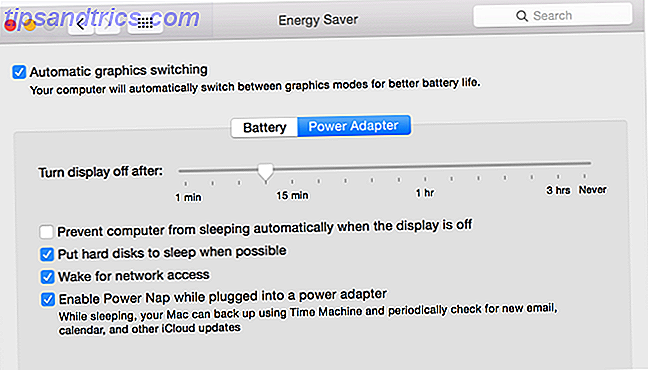
De flesta spel har också ett antal grafikinställningar, inklusive några som låter komplicerade och esoteriska. Kolla in vår guide till videospelgrafik. 7 Vanliga inställningar för videospelgrafik Förklarade 7 Vanliga inställningar för videospelgrafik Förklarade inte vad de här inställningarna i dina videospel handlar om? Låt oss förklara vad de menar och hur de påverkar dina spel! Läs mer om du vill veta mer om var och en för att se vilka du kan inaktivera eller minska. I allmänhet, om din dator inte är en specialbyggd spelmaskin, kommer du antagligen att behöva stänga saker på eller av ganska. Beroende på datorns ström kan du kanske göra vissa saker tillbaka.

Men om din fläkt blir galen så snart du börjar spelet kan du springa lite varmt. Bättre att behålla grafikkraven till ett minimum.
Det kan också hjälpa till att köra dina spel i fönsterläge, istället för fullskärm. Det hjälper inte med alla spel, men din dator kommer att hitta några av dem lättare att springa om du håller fönstret lite mindre. Det är definitivt värt att försöka.
Minska användningen av systemresurs
Om du inte försöker hålla din systemresursanvändning nere, finns det förmodligen massor av appar som körs i bakgrunden. Backup-programvara, webbläsarpluggar, antivirusprogram, synkronisering av moln och massor av andra saker tar upp processorer, RAM och grafikresurser.
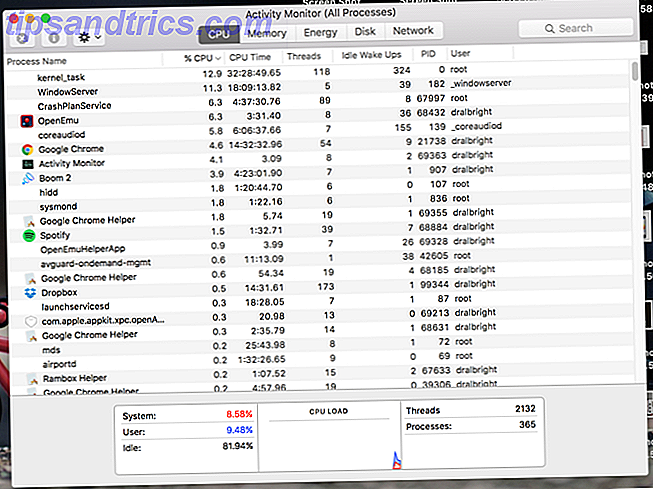
Stäng dem. Så många saker som du kan. Om du inte behöver internetuppkoppling för att spela ditt spel kan du stänga av din Wi-Fi också. Ju färre saker tar upp systemresurser desto bättre. Använd Aktivitetsövervakning för att se vad som används för att se om något gömmer sig. Du kan även inaktivera Notification Center och Dashboard .
Om du vill inaktivera Notifieringscenter öppnar du Terminal och anger följande kommando:
launchctl unload -w /System/Library/LaunchAgents/com.apple.notificationcenterui.plist Kör sedan den här:
killall NotificationCenter Därefter kommer anmälningscentralen att vara borta! Om du vill ha det tillbaka måste du köra det här kommandot:
launchctl load -w /System/Library/LaunchAgents/com.apple.notificationcenterui.plist Du måste också hitta Notifieringscenter i /System/Library/CoreServices och starta det.
För att bli av med Dashboard kan du gå till Systeminställningar> Uppdragskontroll och ändra Dashboard-rullgardinsmenyn till Av . Och det är borta.
När du väl har blivit av med anmälningscenter och instrumentpanel, samt stängt så många appar och processer som möjligt, är du redo att börja spela!
Hur spelar du på din Mac?
Om du är villig att skicka de senaste, mest resursintensiva spelen där ute, kan du fortfarande ha en bra spelupplevelse på din Mac. Low-spec och klassiska spel Nerdy Nostalgia: 8 Klassiska spel som behöver matcher Nerdy Nostalgia: 8 klassiska spel som behöver matcher Det är en travesty att spel som folk älskade till missbrukspunkten övergavs efter en ensam utflykt. Det är dags att någon gjorde något åt det här. Namnlösa: Vi. Läs mer, speciellt i kombination med en kontroller, ger dig mycket roliga alternativ. Se till att dina inställningar är tweaked och ditt system är redo att ägna alla sina resurser att spela, så att dina spel går så smidigt som möjligt.
Spelar du spel på din Mac? Vi vill höra dina bästa tips - och dina favoritspel.
Hur ser du till att du kan köra spel på din Mac? Vilka spel tycker du är bäst för Mac-spelare? Dela dina tankar och bästa tips i kommentarerna nedan!